Como estabeleço uma ligação com o Prinect CP2000 Center?
Para que o Prinect Pressroom Manager/Prinect Integration Manager possa enviar os dados da encomenda à impressora, deve ser estabelecida uma ligação. Para tal, tem de ser definido em cada "lado" de que máquina se trata. Isto é feito através da "ID do local de trabalho" e dos "nomes dos aparelhos".
Indicação: Neste manual descrevemos apenas a ligação on-line de uma impressora do Prinect CP2000 Center. Um resumo das variantes de ligação constam de Conectar máquinas.
1.No Prinect Pressroom Manager/Prinect Integration Manager deve ser criado um novo equipamento CDM através do "CDM" (Central Device Manager).
Exemplo: Criar a impressora "XL105-8P" no Prinect Pressroom Manager/Prinect Integration Manager
2.Configurar no Prinect CP2000 Center a respectiva memória de dados
3.Sincronização da configuração RDO com a impressora
Exemplo: Criar a impressora "XL105-8P" no Prinect Pressroom Manager/Prinect Integration Manager
1.Inicie o Prinect Cockpit.
2.Mude para o menu "Administração > Ajustes > Sistema" e marque a unidade de processamento na qual foi instalado o Prinect Pressroom Manager/Prinect Integration Manager.
3.Selecione o Engine "CDM".
4.Abra com o a tecla direita do mouse o menu de contexto e selecione o ponto de menu "Adicionar aparelho".
O assistente de aparelhos é aberto.
Assistente - Generalidades

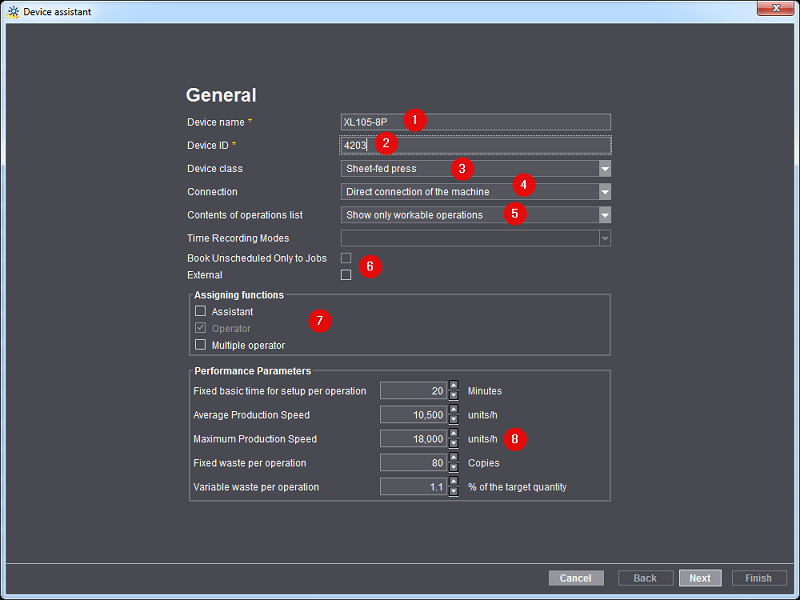
5.Introduza em "Nome do aparelho" a designação para a máquina que deseja ligar (1). No nosso exemplo é "XL105-8P".
·Terá de introduzir esta designação mais tarde no atributo "WP_Name1" no lado do Prinect CP2000 Center como designação do aparelho.
·O local de trabalho/máquina tem de ter uma designação única no Prinect Workflow. Podem ser utilizados 30 caracteres, no máximo. Esta designação serve de identificação da máquina para o utilizador em todo o Prinect Workflow (por exemplo, no Scheduler e no Analyze Point).
6.Insira uma identificação do equipamento (DeviceID) (2). No nosso exemplo é "4203".
·A identificação do aparelho só pode conter os caracteres [a-z], [A-Z], [0-9].
·Se a identificação do aparelho já tiver sido atribuída, tal é indicado e tem de introduzir uma nova.
·A identificação do aparelho serve de atribuição unívoca da máquina no seu Prinect Workflow. A identificação ao aparelho tem de ser comparada dom o MIS.
7.Selecione, na lista de seleção "Classe de aparelho", a entrada da lista "Impressora de folha-a-folha" (3).
8.Selecione, na lista de seleção "Ligação", a entrada da lista "Máquina direto" (4).
9.Selecione, na lista de seleção "Conteúdo da lista de trabalho", a entrada desejada (5).
Neste exemplo, "Indicar ciclos de trabalho executáveis e planeados". Os efeitos da seleção são explicados em pormenor em Configuração geral do aparelho .
10.Desative a opção "Externo" (6).
11.Como próximo defina os papéis (7). Ou seja, vai definir quem pode iniciar sessão na máquina. O indicador de função "Operador" está ativada de modo padrão, não podendo ser desativada.
Ative a função "Assistente", se na máquina trabalharem também assistentes além do operador.
Ative a função "Usuário múltiplo", quando um operador trabalha na máquina, de ao mesmo tempo numa outra máquina. Via de regra este não é o caso nas impressoras. O usuário múltiplo é quase sempre utilizado nas máquinas de processamento posterior.
Uma descrição detalhada sobre as funções pode ser encontrada em Configuração geral do aparelho.
12.Na área "Valores de serviço" (8) não é necessário efetuar quaisquer alterações. Aqui são registados, dependendo da categoria de equipamentos selecionada, os valores padrão do Master Data Store. Os valores padrão registados aqui serão consultados apenas no caso de uma operação recém criada como modelo para o cálculo dos tempos de produção. Estes tempos de produção calculados são então considerados no escalonador, no planeamento da operação. Em um Workflow Prinect com um Management Information System (MIS), os tempos de produção são fornecidos pelo MIS.
Os "Valores de serviço" também são importantes para o assistente de planejamento. Com base nestes valores, e caso não haja informações MIS à disposição, é calculado o comprimento de uma operação. Mais detalhes sobre o assistente de planejamento consta de Assistente de planejamento.
Velocidade máxima de produção:
A velocidade inserida aqui é usada no Analyze Point ao calcular o índice de velocidade. Veja Índice de velocidade.
13.Clique em "Continuar".

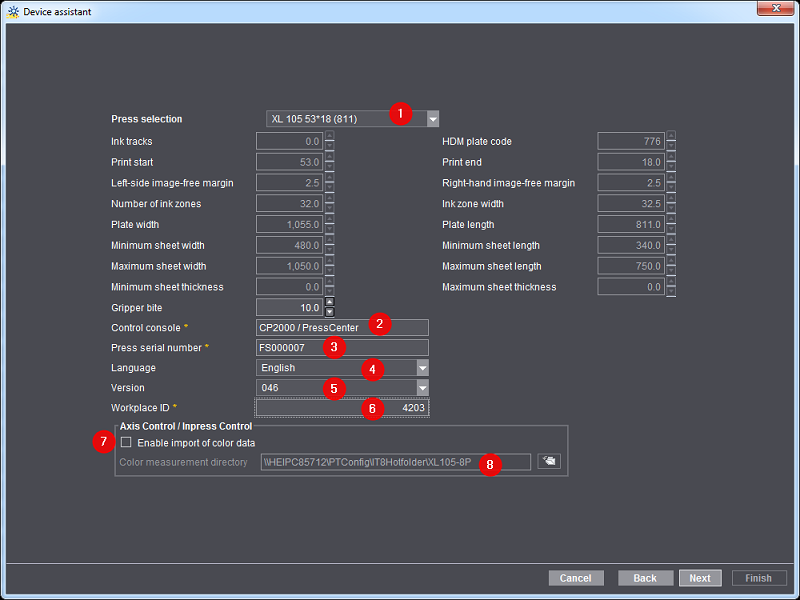
14.Selecione a máquina de impressão que deseja ligar (1).
15.Na secção "Painel de comando", selecione a entrada "CP2000/PressCenter" (2).
16.Em "Número da máquina", introduza o número da máquina efetivo (3).
O número da máquina é necessário para poder avaliar os dados de medição de cores no Analyze Point.
Tem de ler previamente o número da máquina no painel de controlo da máquina de impressão.
17.Em "Idioma", selecione o idioma que também está disponível na máquina de impressão (Prinect CP2000 Center) (4).
A seleção do idioma é relevante para a geração automática do ficheiro XML de exportação. Este arquivo XML contém todas as operações (mensagens RDO) e dados do pessoal atribuídos à máquina de impressão e será, mais tarde, importado no Prinect CP2000 Center. As operações (mensagens RDO) são apresentadas no Prinect CP2000 Center no idioma que é aqui definido.
18.Em "Versão", introduza a versão do Prinect CP2000 Center instalada na sua impressora (5).
19.Introduza na área "ID do posto de trabalho" um número (número do local de trabalho) (6).
Trata-se do número de identificação único do local de trabalho no seu Prinect Workflow. O número pode ter 6 caracteres, no máximo, e só pode conter algarismos.
Terá de introduzir esta "ID do posto de trabalho" mais tarde também no atributo "WP_Id1" no lado do Prinect CP2000 Center.
20.Ative na área "Axis Control/Inpress Control/Inspection Control", a opção "Ativar leitura dos dados de medição de cores" (7).
Só tem de ativar a opção, se tiver ligado um Prinect Axis Control I à máquina de impressão.
21.Introduza, de seguida, o diretório dos dados da medição das cores (8).
Para cada máquina de impressão com um Prinect Axis Control I tem de ser definido um diretório dos dados da medição das cores próprio. Neste diretório dos dados da medição das cores serão guardados os dados da medição das cores (arquivo IT8) gerados pelo Prinect Axis Control I. Por padrão, o diretório \\\\[Prinect Nome do Manager-Servidor]\PTConfig\IT8Hotfolder\[Nome do equipamento] está sempre definido.
No painel de controlo Prinect CP2000 Center, tem ainda de configurar a exportação dos dados das cores.
22.Clique no botão "Continuar".
Como próximo defina o número das unidades de impressão.
Aqui estabelece um determinado modelo para a sua máquina de impressão. Isto é necessário, pois aquando da entrada da encomenda é com base neste "modelo" que são calculadas as passagens necessárias pela máquina de impressão para executar a encomenda. Se, por ex, estiver a trabalhar com uma impressora de 8 cores sem dispositivo inversor e quiser imprimir uma encomenda 4/4, são precisas duas etapas de impressão. Com um dispositivo inversor, apenas uma passagem.
23.Com as teclas de seta ajuste a quantidade de unidades de impressão que a máquina selecionada tem.
24.Clique no botão "OK".
Como próximo deverá definir o tipo de unidades de impressão (1), pelo clique no respectivo círculo (ponto preto no círculo).

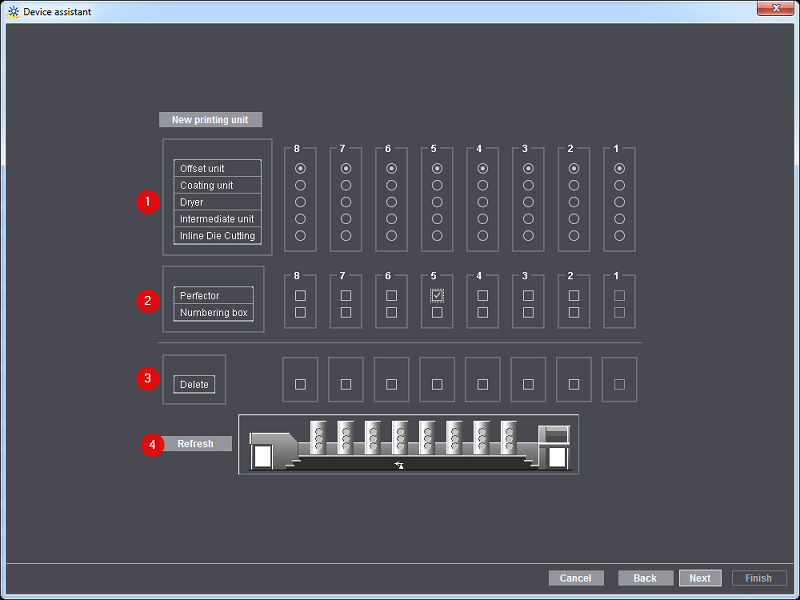
25.Defina, se a unidade de impressão possui um dispositivo inversor e/ou um numerador (2). Para tal, clique no respectivo quadrado.
26.Para apagar uma unidade de impressão, na área "Apagar" (3) deverá ser selecionada a respectiva unidade de impressão (marca de seleção na caixa).
27.Em seguida clique no botão "Atualizar" (4). A unidade de impressão previamente marcada é apagada.
28.Clicar sobre o botão "Continuar" (6).
Assistente - Atribuição de grupos de operações
Em seguida, atribui ao aparelho os grupos de operações desejados (grupos de tipos de custos). Isto significa que vai definir aqui que operações (mensagens RDO) podem ser registadas para este aparelho.

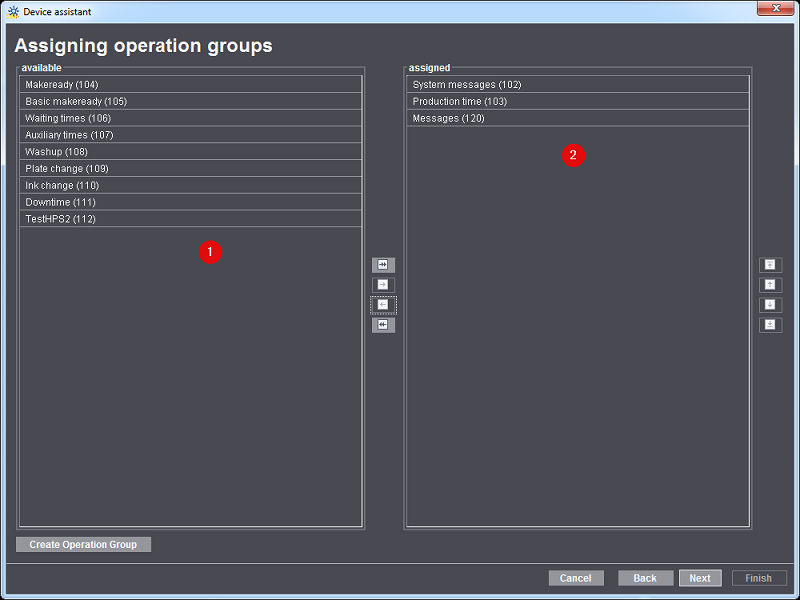
Indicação: Em função da classe do aparelho previamente selecionada são atribuídos de modo padrão alguns grupos de operações (2).
29.Atribua à máquina os grupos de operações (grupos de tipos de custas) necessários .
Ou seja, tem de adicionar os grupos de operações necessários da área "Disponível" (1) à área "Atribuído" (2). Ou mova os grupos de operações não necessários da área "Atribuído" para a área "Disponível".
São apresentados todos os grupos de operação, que já foram criados na MDS e aos quais já foi atribuída, pelo menos, uma operação (mensagem RDO). Encontra uma descrição pormenorizada no Operação (mensagens RDO).
30.Clique no botão "Continuar".
Assistente - Atribuição das operações
Em seguida, vai definir que mensagens podem ser registadas pelo operador e, se ativado previamente, pelo assistente e pelo usuário múltiplo. Para o efeito, deve selecionar a respectiva função e definir para cada grupo de operações (grupos de tipos de custas) as operações (mensagens RDO) desejadas.

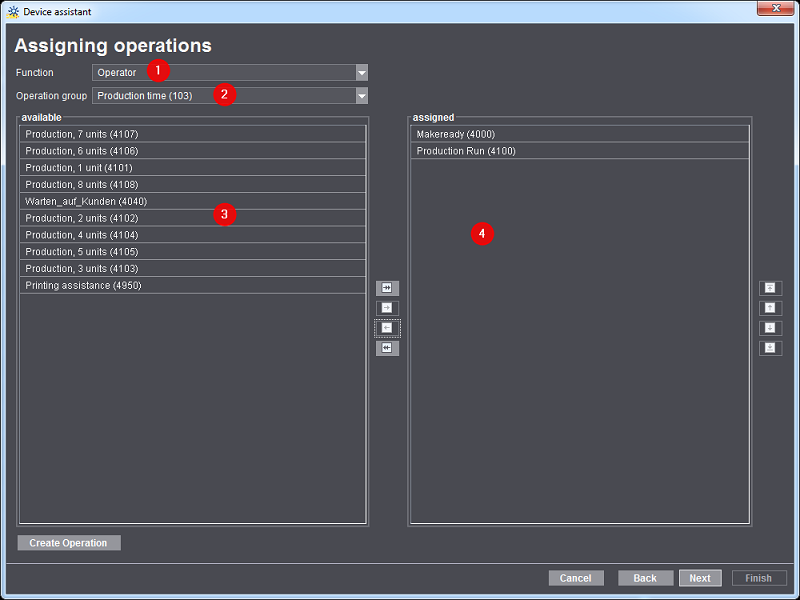
31.Selecione na área "Rolo" o "Operador" (1).
32.Selecione um grupo de operações (grupo de tipos de custas) (2).
Na zona "Atribuído" serão então apresentadas todas as operações (mensagens RDO) já atribuídas do grupo de tipos de custas (grupo de operações) selecionado anteriormente (4).
33.Então, as operações necessárias da zona "Disponível" (3) devem ser acrescidas à área "Atribuídos" (4). Ou mova as operações não necessários da área "Atribuído" para a área "Disponível".
Indicação: Uma operação (mensagem RDO) sempre deve ser atribuída tão somente a um grupo de operações.
Indicação: Se forem definidas mais do que 12 operações por grupo de operações, é exibida uma mensagem, que o Prinect Press CP2000 pode apresentar no máximo 12 operações. Então esta mensagem pode ser confirmada ou o número de operações pode ser reduzido para no máximo 12.
34.Repita as etapas de trabalho, até ter atribuído para cada indicador de função e cada grupo de operações as operações necessárias.
35.Clicar sobre o botão "Continuar" (6).
Assistente - Atribuição de grupos de usuários
Em seguida, tem de atribuir ao "Operador" e, se ativado previamente, "Assistente" e o "Usuário múltiplo" um ou mais grupos de utilizadores. Cada grupo de operadores contém operadores previamente criados e atribuídos a este grupo de utilizadores. Todos os operadores deste grupo de operadores podem, então, iniciar sessão na máquina/Data Terminal como operador ou assistente deste aparelho.
Como criar um novo usuário e atribuir a um grupo de usuários, consta do Como crio uma nova conta de operador? .

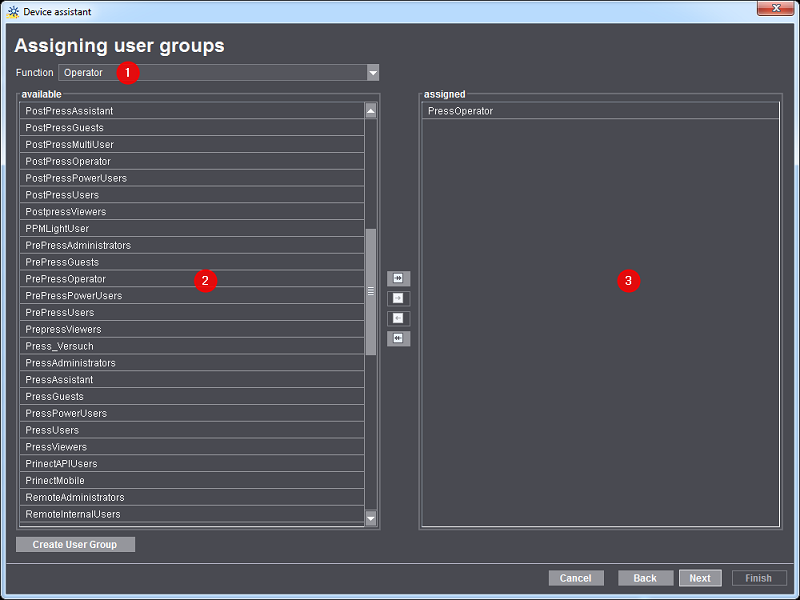
36.Selecione na área "Rolo" o "Operador" (1).
37.Então, o grupo de usuários necessário da área "Disponível" (2) deve ser acrescido à área "Atribuídos" (3). Ou mova os grupos de usuários não necessários da zona "Atribuído" para a área "Disponível".
Indicação: Tem de ser atribuído pelo menos um grupo de operadores.
38.Repita a atribuição do grupo de operadores para o indicador de função "Assistente" e para "Usuário múltiplo".
39.Clique em "Continuar".
Assistente - Criar variante
Como próximo podem ser definidas as assim chamadas variantes para o equipamento. Já se encontra sempre uma variante predefinida. Os efeitos e a criação de variantes são descritos de modo pormenorizado em Criar variantes .
Para uma impressora pode ser definida por exemplo uma variante com "Unidade de impressão" e uma segunda variante com "Unidade de impressão" e "Dispositivo inversor". Assim você pode enviar uma mensagem da impressora, tanto em linha reta, quanto com inversão.
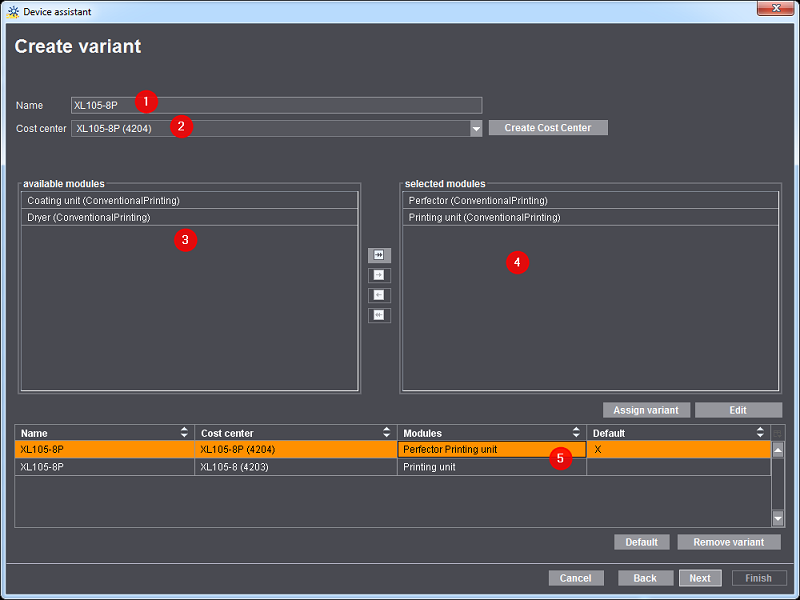
Para criar uma variante, proceda como descrito:
1.Entre o nome da variante sob "Nome" (1).
2.Selecione sob "Departamento das custas" (2) o departamento das custas para a respectiva variante, que foi criada no assistente de aparelhos (veja Criar um departamento das custas novo).
Caso não haja um respectivo departamento de custos, você pode criar um através do botão "Criar departamento de custos". Via de regra os departamentos de custos devem ser criados no assistente de aparelhos.
3.Selecione na área "agregados disponíveis" (3) os agregados respectivamente necessários. Com auxílio das teclas de setas adicione a área "agregados selecionados".
Se o agregado necessário não estiver disponível, crie-o no assistente de aparelhos sob "Agregado" (veja Configuração da impressora).
4.Clique no botão "Atribuir variante" e a variante aparece na área inferior da janela (5).
No Prinect CP2000 Center é necessário selecionar uma variante, ou ainda, um departamento de custas antes do início de cada encomenda. Só assim é possível iniciar a encomenda.

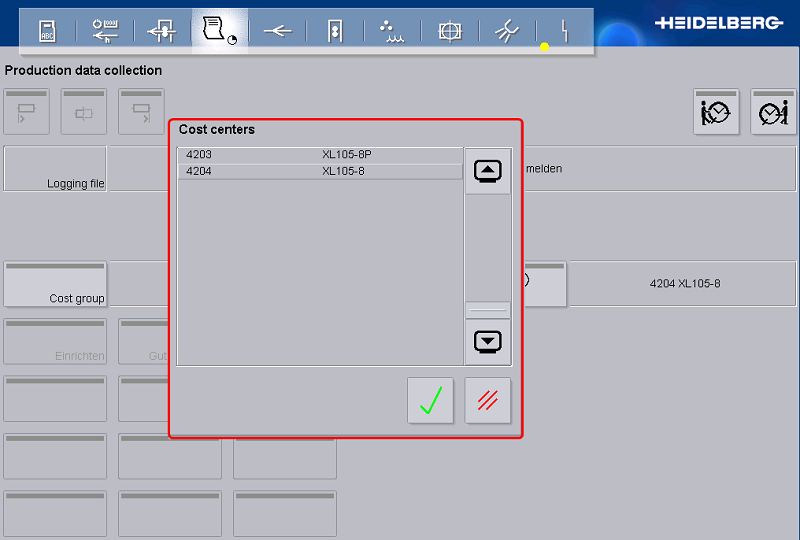
Assistente - Resumo
Aparece um resumo dos parâmetros do aparelho. Aqui pode verificar de novo se o aparelho está configurado corretamente. Se desejar realizar alterações, prima o botão "Retroceder" e volte à respectiva janela de diálogo.
1.Se necessário, ative a opção "Ativar pasta de encomenda ampliada".
Encontra uma descrição pormenorizada no Ativar pasta de encomenda ampliada.
2.Se necessário, ative a opção "Ativar etiqueta da palete".
Encontra uma descrição pormenorizada no Criar etiqueta da palete.
3.Clique no botão "Pronto".
O novo aparelho XL105-8P é agora criado.
Para que os dados da encomenda possam ser enviados do Prinect Pressroom Manager/Prinect Integration Manager à impressora, em caso de necessidade, a sequência e a configuração de importação de PPF criados automaticamente para esta impressora devem ser adaptados ao Prinect Pressroom Manager/Prinect Integration Manager. No caso de um Workflow JDF-PPF, tem adicionalmente de criar uma configuração da importação de JDF.
Agora só falta o outro "lado" (Prinect CP2000 Center).